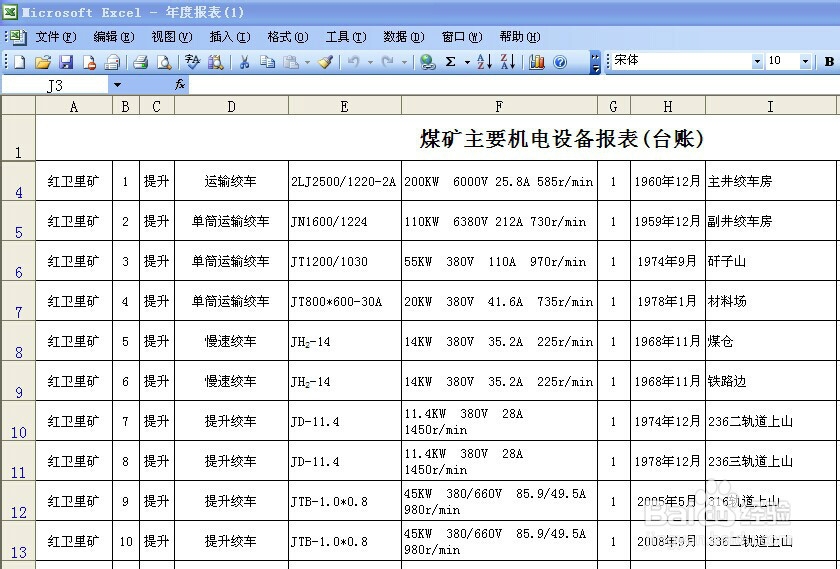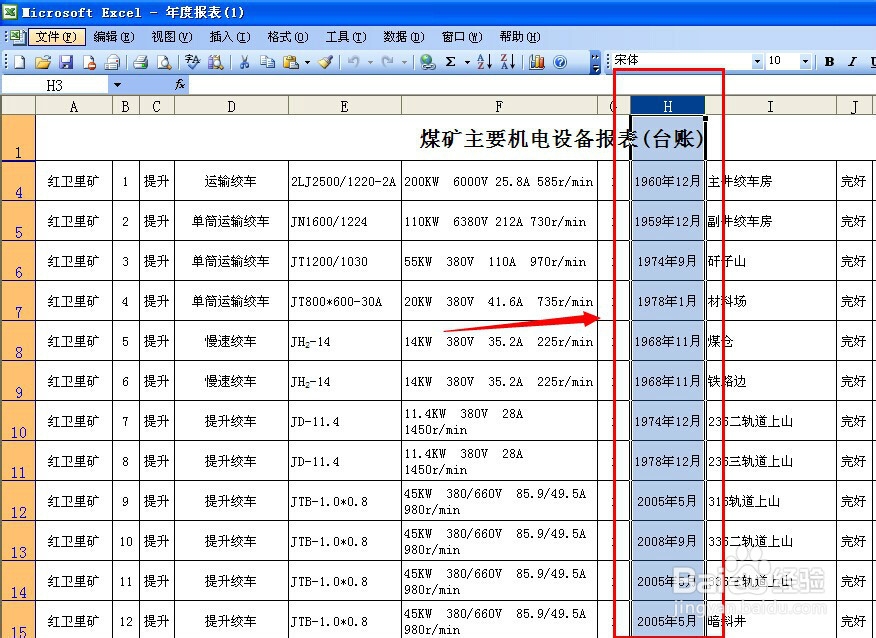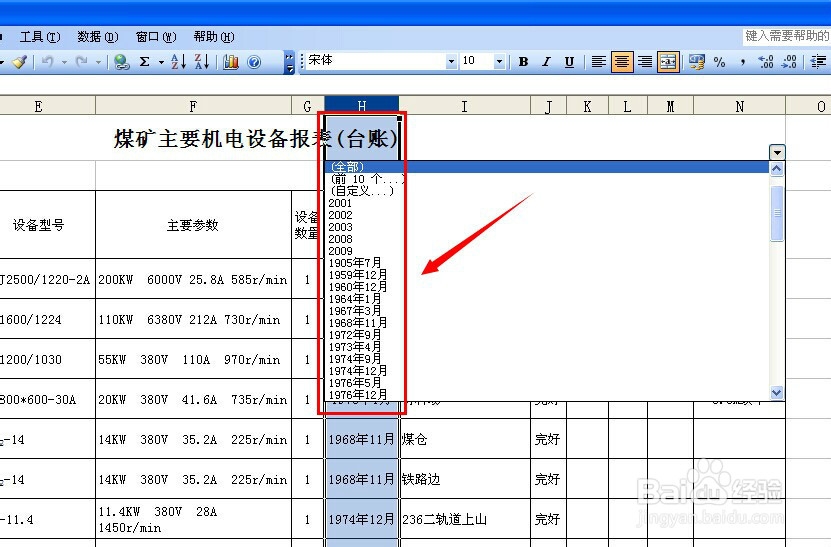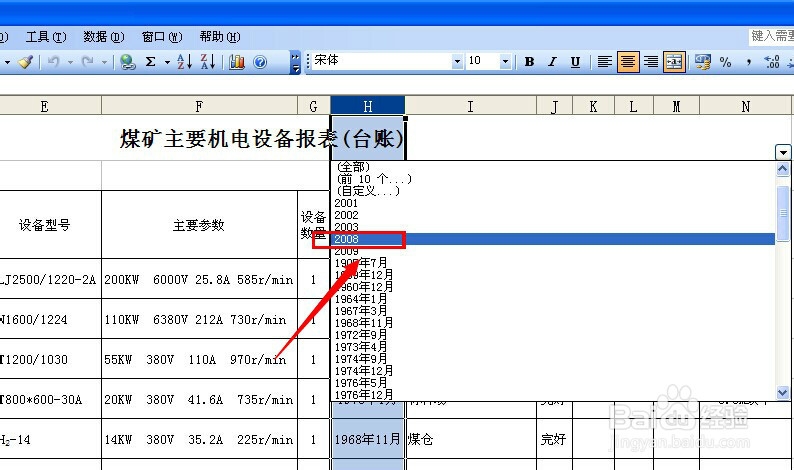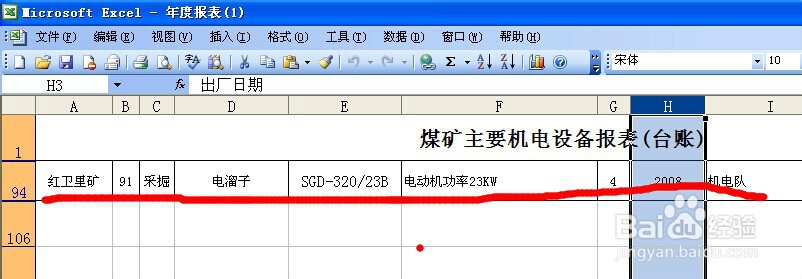如何用Excel筛选数据项
1、我们打开一个Excel文件,呈现在我们眼前的是该文件的某一个表格,仔细观察表格数据,需要确定我们到底需要筛查哪一路数据。这个过程必须认真观察,不可以马虎大意。
2、例如,我们需要查看设备购置年份大约是2008年的,那么我们用鼠标点击H列的列头。H列就成为焦点列,换言之就是我们可以操作列。按照下图操作即可。
3、然后点击菜单里面的“数据”,在下拉菜单中选取“筛选”,然后选择筛选模式,我们可以选择“自由筛选。”按照箭头提示的按钮操作。
4、点击表头的下拉框提示后,我们就得到该列所有的数据类,如果您对2008年的购置设备感兴趣,那么就点击2008。虽然简单,但必须如此操作。
5、那么恭喜您,我们的筛选过程很成功,表格只饺咛百柘显示了我们矿上2008年购置的设备,而且只有一台套,这样在很多数据我们很容易找到了我们需要的数据,而不用一个一个去查找了。Excel的筛查功能很有用吧。
声明:本网站引用、摘录或转载内容仅供网站访问者交流或参考,不代表本站立场,如存在版权或非法内容,请联系站长删除,联系邮箱:site.kefu@qq.com。
阅读量:56
阅读量:61
阅读量:41
阅读量:65
阅读量:47